
Chrome OS est une alternative à Windows et Linux, qui est censée s'installer sur n'importe quel ordinateur. Sauf que, paradoxalement, on ne peut l'utiliser/l'installer que depuis une Clé USB, on va remédier à cela aujourd'hui.
Eh oui, contrairement à ce que l'on croit il y a encore beaucoup d'anciens ordinateurs en service dans le parc informatique mondial.
Et quand ces derniers n'arrivent plus à faire tourner les Windows 7, 8 ou 10, certains d'entre vous seront peut être tentés d'amener leurs matériels à la déchetterie.
Je vous propose une solution - vous n'avez rien à perdre à essayer - si cela marche tant mieux, sinon, si votre machine est vraiment trop ancienne, vous pourrez dire que vous aurez tout tenté avant de vous en séparer.
Je n'oublie bien sûr pas les allergiques à Windows 8 et 10, qui voient arriver la fin du support de Windows 7 en Janvier 2020 avec anxiété à qui je conseille aussi de tenter l'aventure.
Je vais vous proposer aujourd’hui une astuce qui va vous permettre de tester/installer Chrome OS à l'aide d'un CD ou DVD, il faudra tout de même au préalable créer votre Clé USB bootable qui restera indispensable, vous pourrez trouver le tutoriel en cliquant ICI.
Voilà, vous savez l'essentiel, je vous propose de commencer par une petite vidéo explicative :
***

Le tutoriel
- Téléchargez l'archive plpbt 5.0.15.
- Vous obtiendrez ceci :
- Une fois celle-ci décompressée, recherchez le fichier image nommé plpbt.iso.
- C'est lui que vous allez graver sur votre CD ou DVD, en choisissant Graver ISO dans votre logiciel de gravure. Je vous conseille le gratuit BurnAware dont je vous ai parlé récemment ICI.
- Un conseil, choisissez la vitesse de gravure la plus faible proposée par votre logiciel de gravure car plus les lecteurs sont vieux, plus ils ont du mal à lire correctement vos disques.
- Patientez quelques secondes…
- Voilà la gravure est terminée.

- Vous devriez apercevoir tous ces dossiers et fichiers sur votre disque :
Il vous suffira d'insérer le disque gravé dans votre lecteur, brancher votre Clé USB Chrome Os et de démarrer votre ordinateur avec le disque.
N'hésitez pas à revoir la vidéo pour la marche à suivre.
Nous voilà arrivés à la fin du tutoriel, si vous avez des remarques, suggestions ou questions, n’hésitez pas.
Christophe. ![]()
Cela peut aussi vous intéresser :
Chrome OS : qu'est-ce que c'est ? : https://sospc.name/chrome-os-alternative-pc/
Créer une Clé USB avec Chrome OS : https://sospc.name/chrome-os-ancien-ordinateur/
Installer Chrome OS sur disque dur : https://sospc.name/installer-chrome-os-disque-dur
 SOSPC c'est plus de 2000 articles,
SOSPC c'est plus de 2000 articles,
Rejoignez la Communauté à partir de 2 € par mois !
Plus d'infos sur les avantages en cliquant ICI.
Christophe, Administrateur




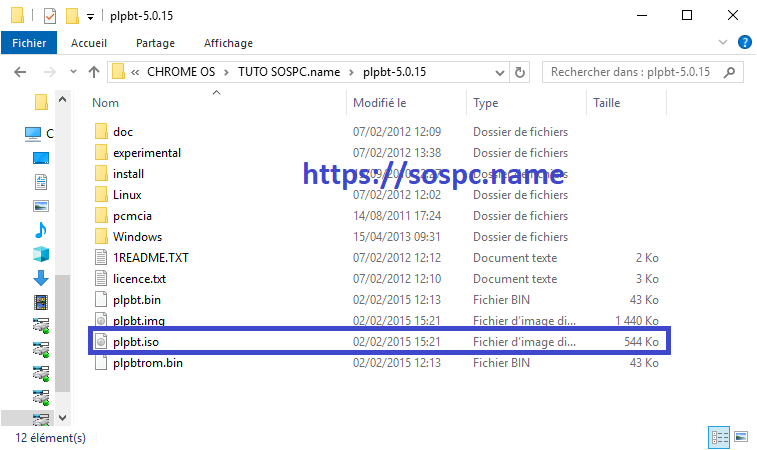
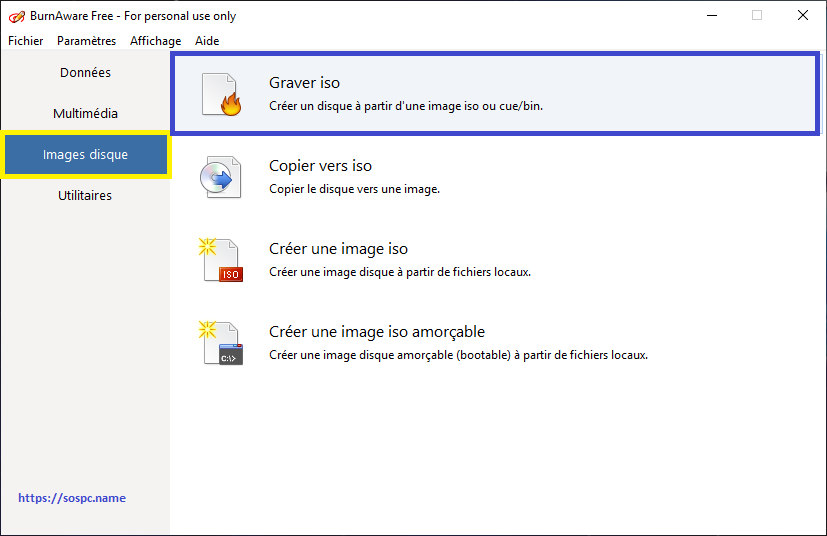
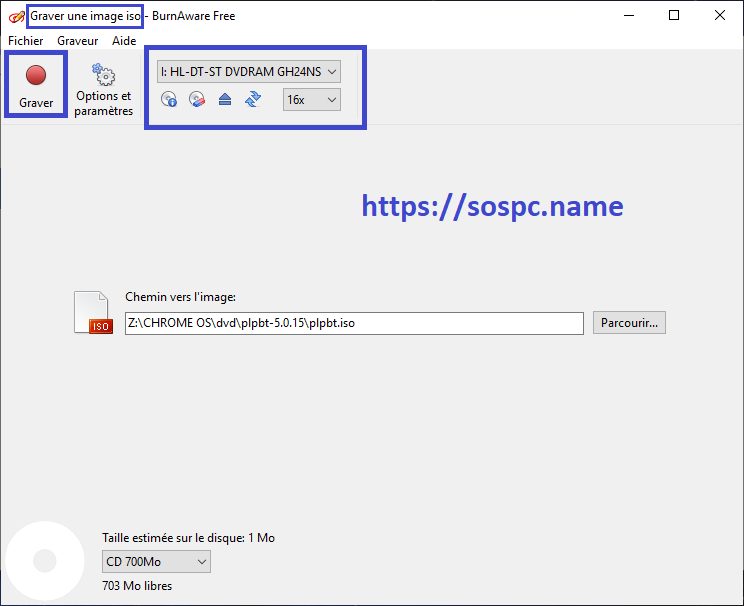
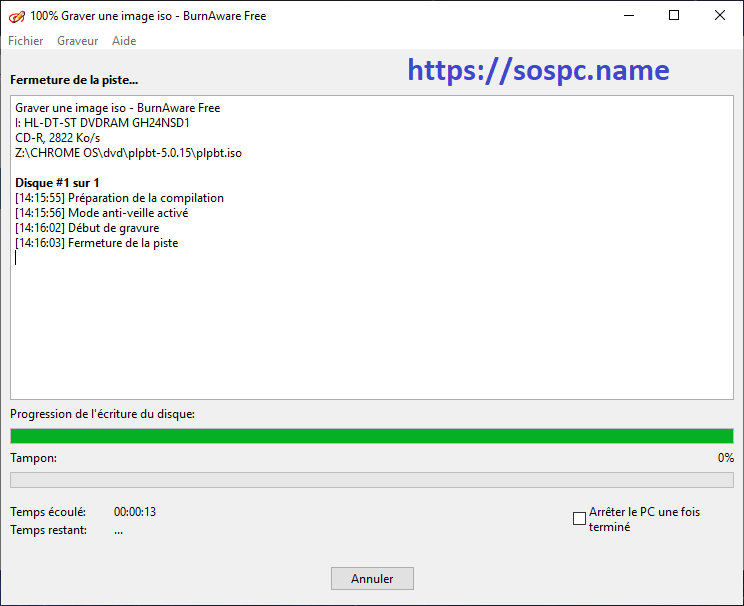
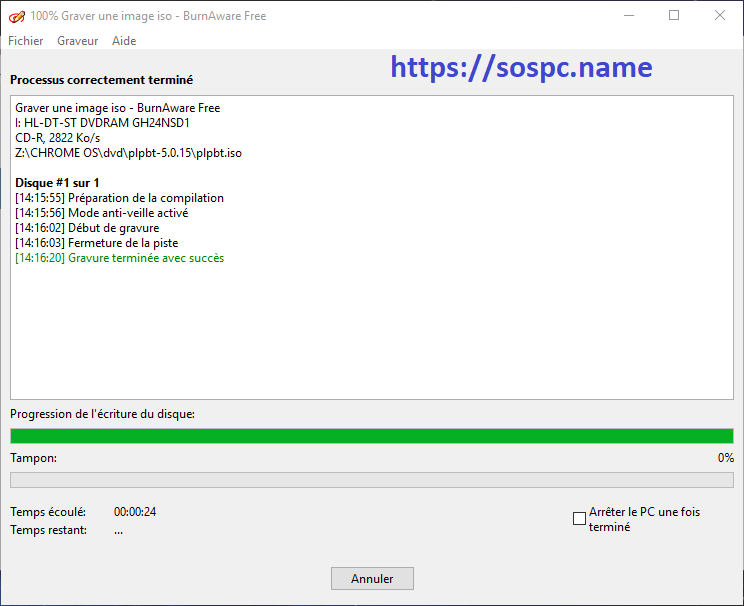
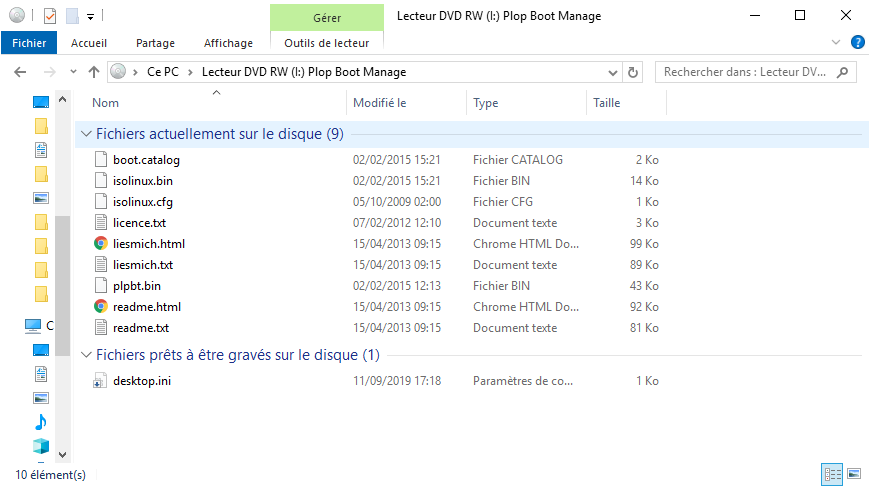
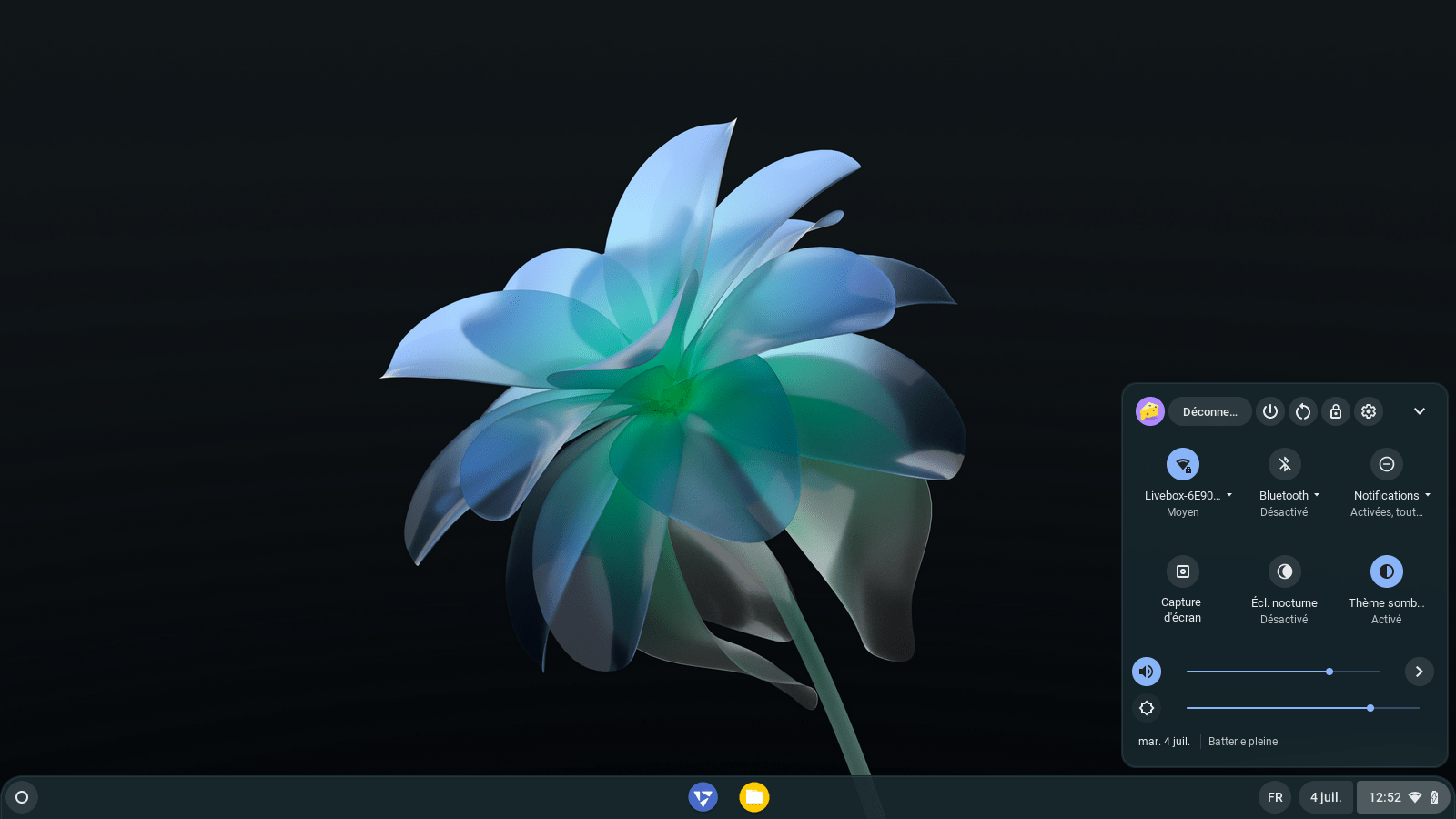
![[Bon plan] Un logiciel qui permet de réduire le bruit sur vos photos Un logiciel qui permet de réduire le bruit sur vos photos www.sospc.name](https://sospc.name/wp-content/uploads/2024/04/Un-logiciel-qui-permet-de-reduire-le-bruit-sur-vos-photos-www.sospc_.name_-80x60.jpeg)




Merci pour ce tuto.
Je possède un vieux PC unité centrale ACER datant de 2007 équipé d'origine de VISTA.
J'ai ajouté de la RAM, il en possède désormais 2 Go -
J'ai installé Linux Mint XFCE -
J'ai installé un second disque dur de 300 Go pour le stockage, mais après avoir vu le tuto j'ai installé Chrome Os sur ce disque.
Et donc au démarrage j'ai le choix entre Linux ou chrome Os.
Ce vieux PC peut servir le cas échéant de " roue de secours "
Boujour, j ai crée le cd bootable sans problème, crée 2 clé usb, et a chaque fois quand j arrive au moment qu il faut rentré l adresse mail, j ai un grand rectangle noir et plus rien ne ce passe je suis bloqué, au début j ai pensé que ça venais de ma première clé donc créé une deuxième mais pareil, et en plus en voulant re formater ma première clé je me suis retrouvé de 16 giga a 1 giga, en tout cas merci pour vos tuto qui son surper, mais ça ne sera pas pour moi l… Lire la suite »
Bonjour Sylvie,
je vous propose dans un premier temps de vérifier si votre ordinateur est compatible à cette adresse : https://guide.neverware.com/supported-devices/
Christophe.
Bonjour et merci pour votre réponse, en faite je me suis aperçu que les 2 pc que j avais son en 32 bit voilà pourquoi je n y arrive pas, et quand on fait la clé usb on peut plus choisir 32 bit, voilà en tout cas encore merci, si un jour je récupère un pc 64 bit je recommencerais
Re bonjour
très courte vidéo enregistrée avec l'extension ScrennCastify
https://www.cjoint.com/c/IJDpedpSIr4
cdlt
Quelques fonctionnalités de Chrome OS ( pdf réalisé avec l'outil capture d'écran intégré à Chrome OS + extension LightShot )
https://www.cjoint.com/c/IJDlkvLGwO4
cdlt
Bonjour Christophe Je suis vraiment enthousiasmé par Chrome OS : rapide et fonctionnel. Mais il faut maîtriser le Web Store, le Drive, Google Docs etc…… Le gros obstacle pour un utilisateur habitué sous Windows ou Linux, à utiliser des logiciels, c’est que sous Chrome Os, il n’y a pas de programmes, tout s’effectue en ligne par Internet. L’ensemble est bien sympa, superbes fonds d’écran, aucun blocage entre applications, tout est paramétrable,les clés Usb sont détectées, montées et utilisables immédiatement… Franchement un grand merci pour tout le temps passé à réaliser cette trilogie vidéos sur YouTube.. Comme tu le mentionnes dans tes… Lire la suite »
Bonjour
Je continue à découvrir Chrome Os par Cloudready
Cet OS est bien basé sur Linux en partie
Wiki : Chrome OS est un système d'exploitation développé par Google pour Chromebook. Annoncé le 7 juillet 2009, il repose sur les bases posées par le navigateur web Chrome et sur Linux1,
en image :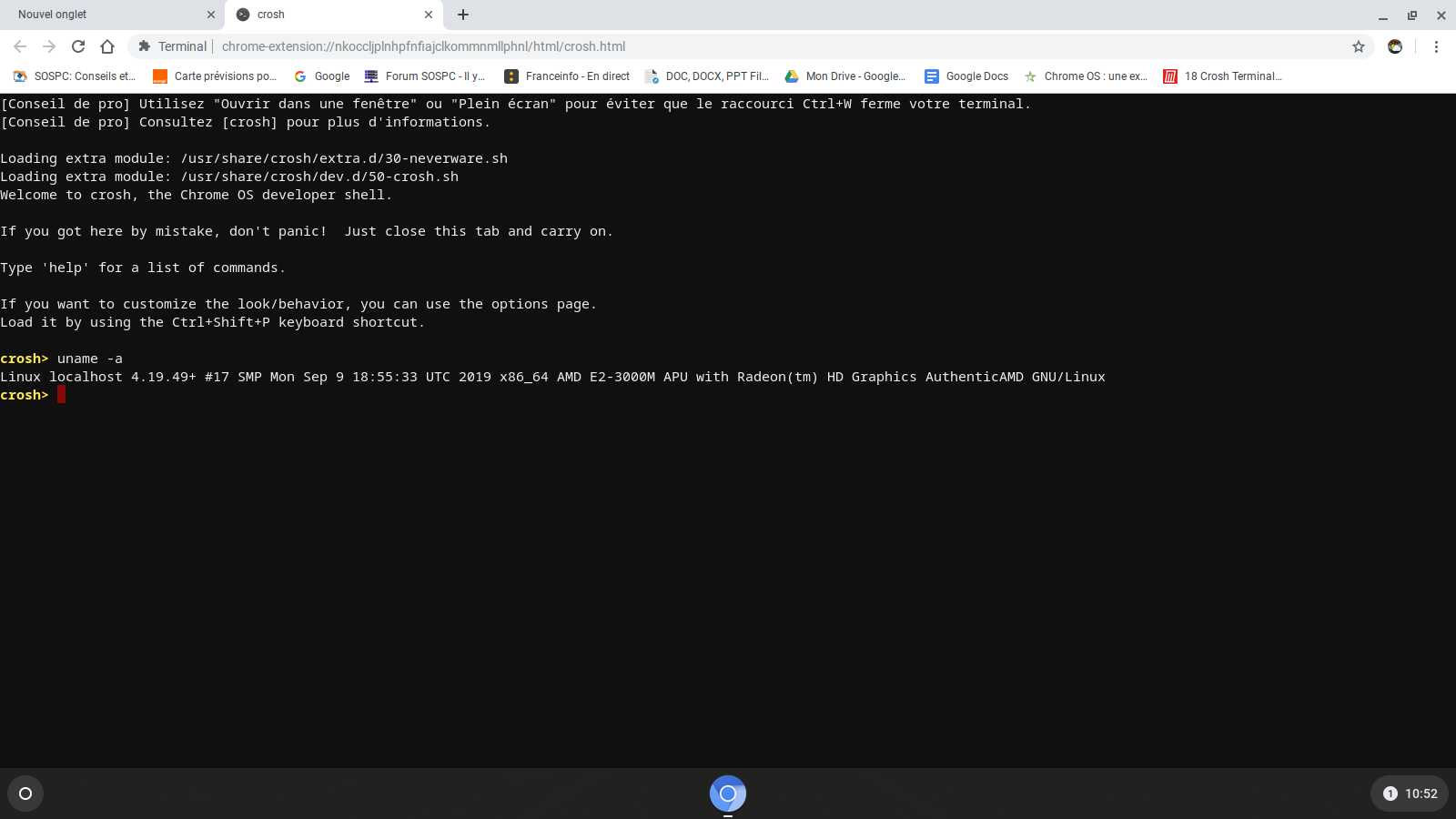
Interessant cet OS !
J'ai connecté la clé Chrome Os sur un autre PC en mode UEFI.….….….…..> elle est bien détectée en mode Live !
je précise : en ayant désactivé le secure-boot.….….…
Salut Christophe
Te faisant confiance ( eh oui ) je me suis laissé tenté par Chrome OS.…..pourquoi pas ?
J'ai suivi tes conseils et tes excellents tutos, par le biais d'une clé USB, j'ai installé en dur cet OS et communique avec lui avec toi…
Surpris par la rapidité et l'accés à l'essentiel Internet..
à bientot
Didier
Hello Didier,
merci pour ton retour d'expérience qui est d'autant plus intéressant que tu connais bien Windows et Linux, tu peux donc comparer. :o)
Christophe.
Pour quelqu'un qui recherche la simplicité, c'est une excellente alternative, et d'un emploi très facile.…
j'ai trouvé intéressant : la reconnaissance des disques amovibles externes, la lecture des fichiers pdf, la détection automatique de l’imprimante.….…..

Bien sur Windows et Linux sont des systèmes complets.….….….mais plus lourds sur des machines pas trop récentes.….…..donc Chrome Os : BIEN !!
A voir pour moi maintenant à l'usage …mais ça me parait très positif !

Bonne soirée
Chrome OS
convient parfaitement à d’anciens PC : mon viel HP Pavillion de 2009 tourne ainsi sur une température DD de 23° cool !
Démarrage et arrêt du système hyper rapide
installation facile sans partitionnement
utilisation très simple,travail hors connexion possible
mises à jour automatiques, ou manuelles
surveillance permanente
Linux
certaines distributions selon l’environnement peuvent prendre beaucoup de ressources CPU
démarrage plus ou moins rapide
installation assez technique avec partitionnement
utilisation est à assimiler, et demande un certain temps d’adaptation
mises à jour manuelles par défaut
peut nécessiter la présence d’un antivirus
Antivirus sous Linux ????
Bonjour Jean Claude
Effectivement, les utilisateurs Linux venant de Windows ont parfois "l'habitude" d'installer un antivirus.
Sous Linux, c'est possible avec ClamAV, qu'installe Azamos si je ne m'abuse, à ses clients, ou bien DrWeb.
Mais ce n'est pas une obligation, je te rassure. Sous Linux, c'est presque inutile : l'activation du firewall et la vérification régulière des mises à jours est suffisant selon mon expérience.…..
Cdlt